一、函数介绍
REPLACE 函数 是用来替换原来的文本的函数。
二、函数解读
- 函数公式:=REPLACE(文本,位置,长度,新文本)
- 参数释义:
- 文本:要替换部分字符的文本
- 位置:要替换的旧文本中字符的位置
- 长度:要替换的旧文本中字符的个数。
- 新文本:用来替换 文本 中原有字符的新文本。
- 举个例子:
- =REPLACE("123456", 1, 3, "xyz"),结果为 xyz456
三、操作步骤
使用 REPLACE 函数
- 选中单元格,在单元格内输入 =REPLACE
- 在单元格中分别输入公式参数
- 按回车键,单元格中将显示结果
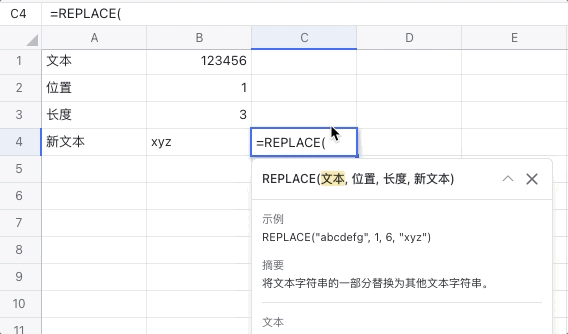
250px|700px|reset
删除 REPLACE 函数
选中应用了 REPLACE 函数的单元格,按删除键,清空单元格内的函数公式。
四、场景实践
- 销售必备:使用 REPLACE 函数隐藏用户信息
有时为了促进销量,会用到羊群效应,通过公布购买者的成交信息来引发人们的从众心理,但是又不能直接公布姓名,于是可以使用 REPLACE 函数替换需要隐藏的信息
- 下图中所用的公式:=REPLACE(A2,2,2,"**")
- 公式参数解读:这个公式的意思是,需要替换 A2 单元格中第二个字符开始的后面 2 个字符内容,也就是“莉莉”,替换的内容为 “**”,注意 ** 属于具体的内容,需要用引号扩起来哦。
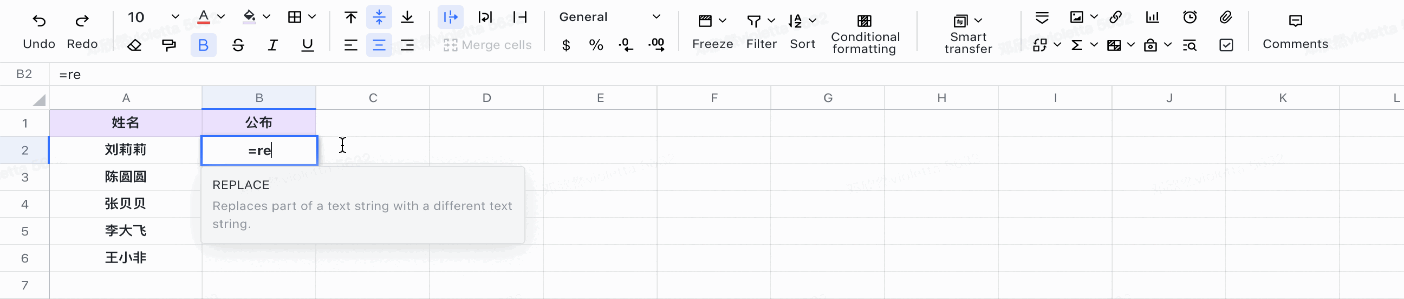
250px|700px|reset
